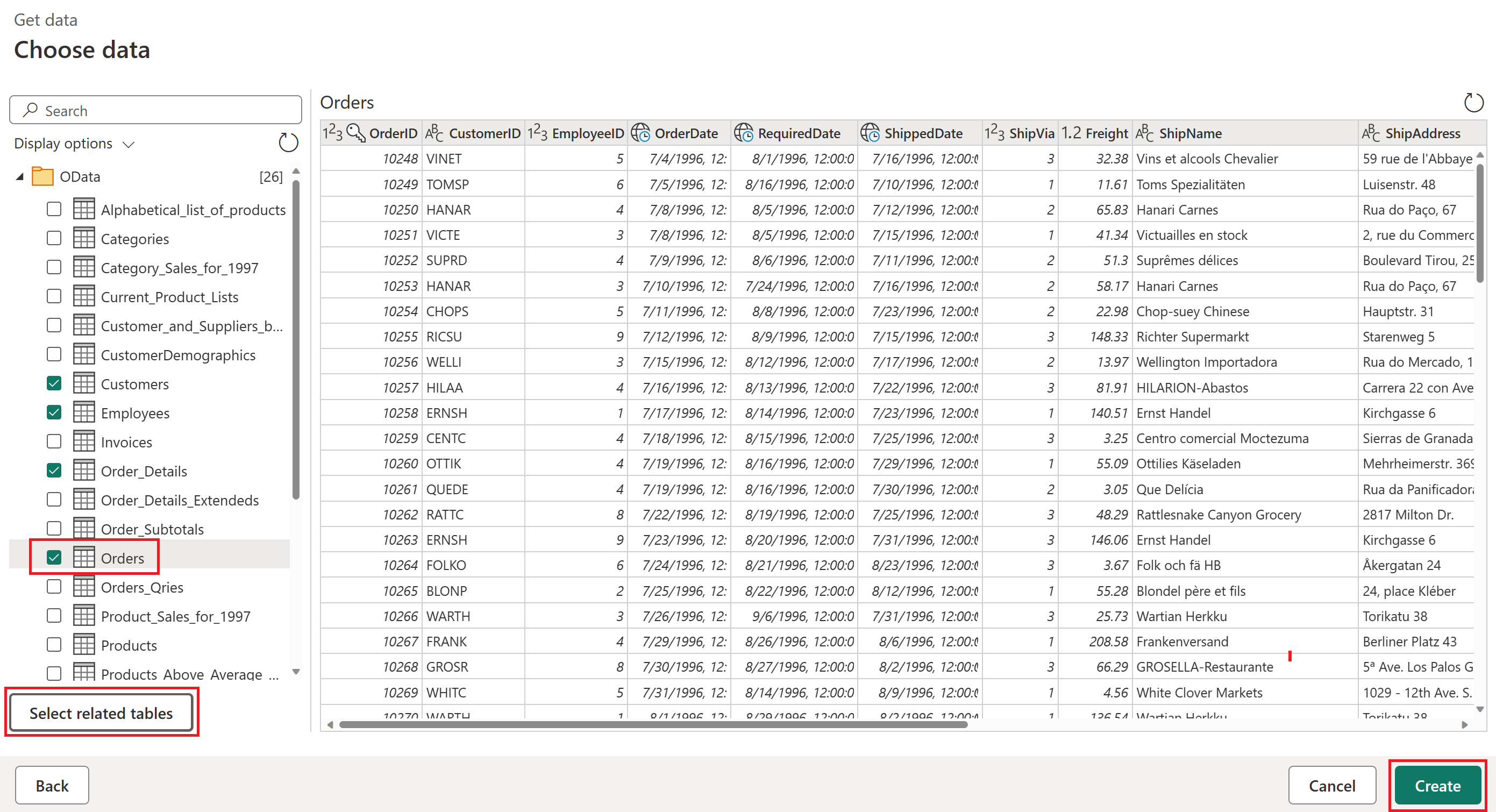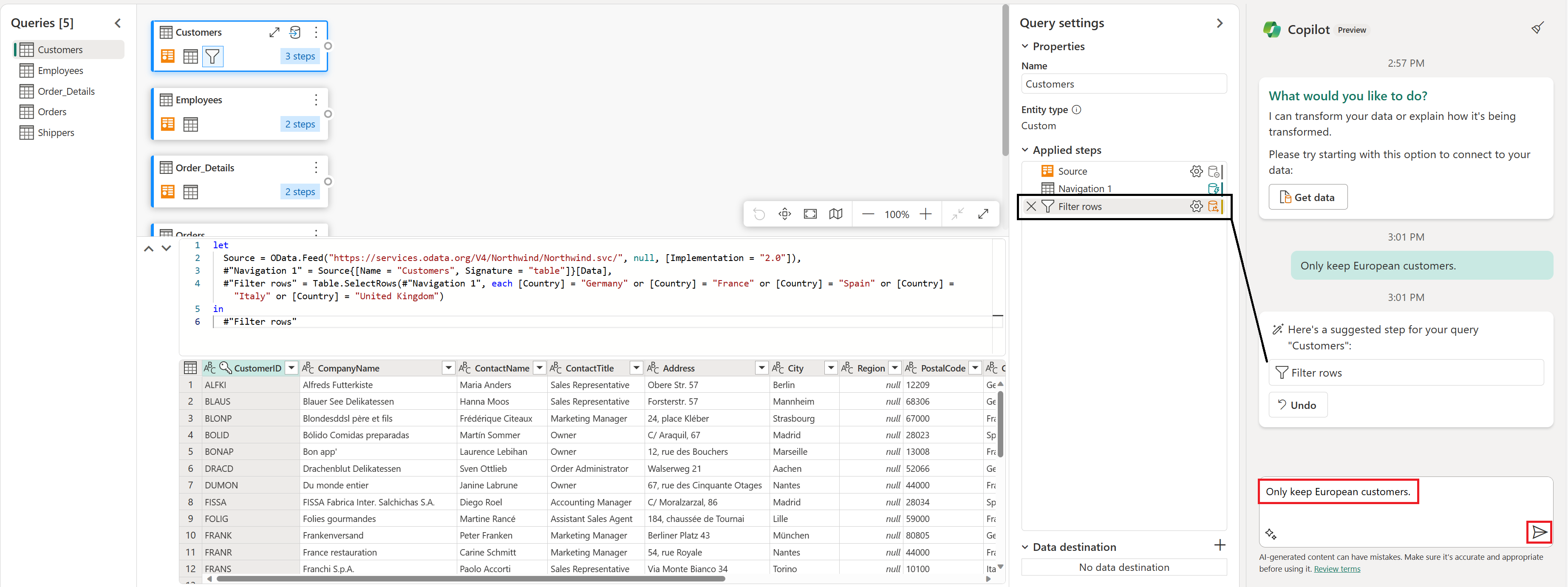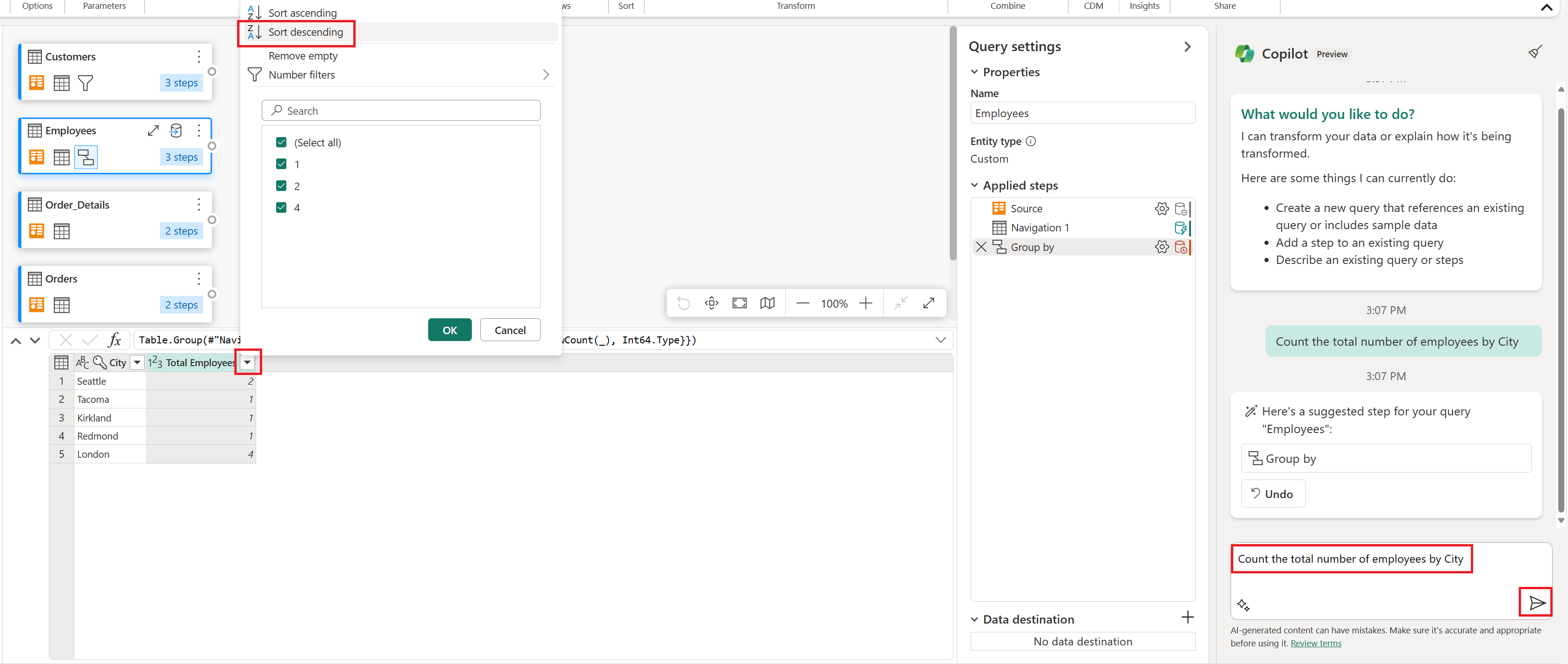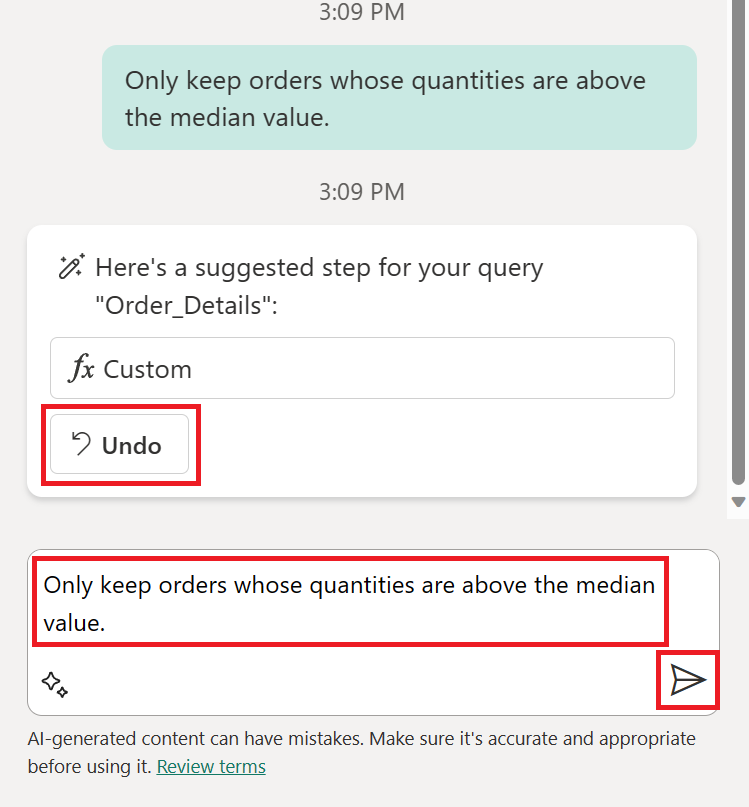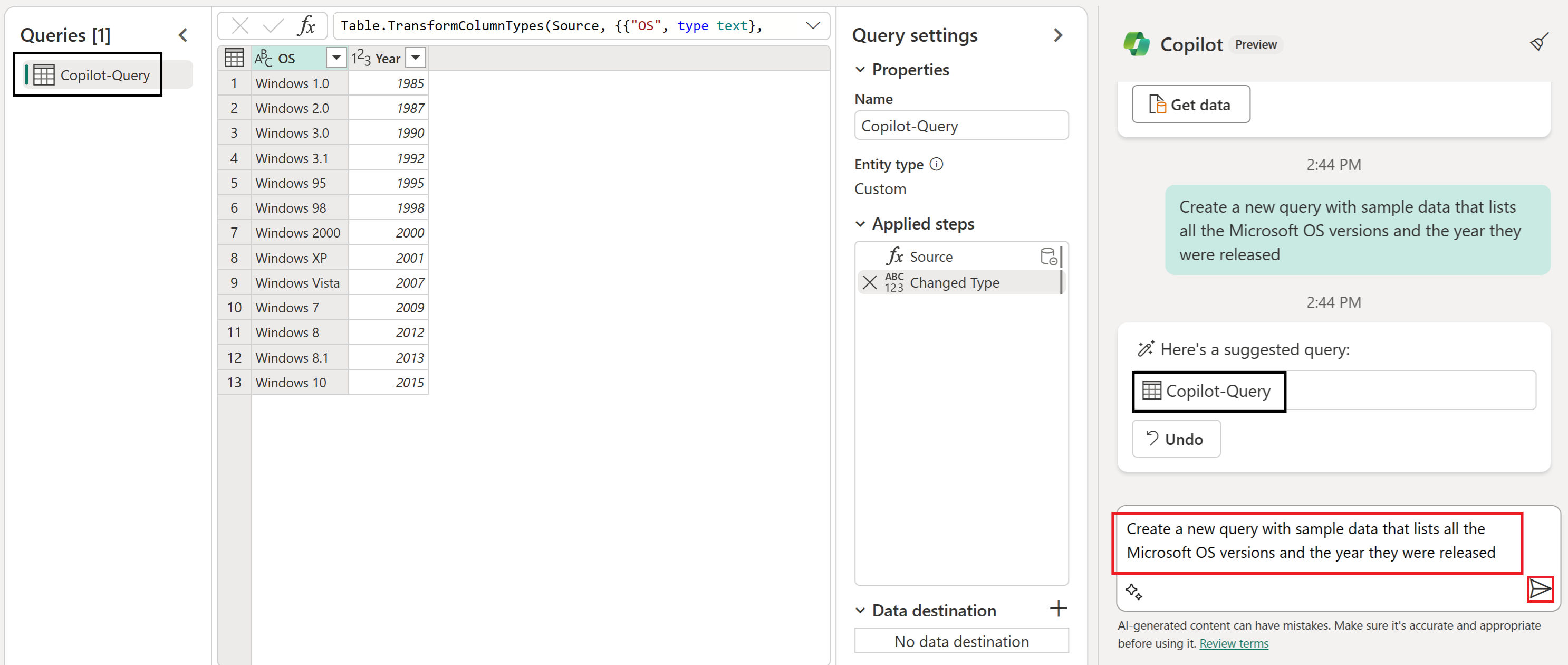Copilot oversigt over Data Factory
Vigtigt
Copilot for Data Factory er offentlig tilgængelig nu, men dens nye datapipelinefunktioner er stadig en prøveversion.
Copilot i Fabric forbedrer produktiviteten, låser op for dyb indsigt og faciliterer oprettelsen af brugerdefinerede AI-oplevelser, der er skræddersyet til dine data. Som en del af oplevelsen i Fabric Copilot giver Data Factory kunderne mulighed for at bruge naturligt sprog til at formulere deres krav til oprettelse af Copilot dataintegrationsløsninger ved hjælp af Dataflow Gen2. Copilot I bund og grund fungerer Data Factory som en emneekspert (SMV), der samarbejder med dig om at designe dine dataflows.
Copilot for Data Factory er et værktøjssæt med forbedret kunstig intelligens, der understøtter både wranglere af borgerdata og professionelle data i at strømline deres arbejdsproces. Det giver intelligent generering af Miks-kode til transformering af data ved hjælp af input på naturligt sprog og genererer kode forklaringer, der hjælper dig med bedre at forstå tidligere genererede komplekse forespørgsler og opgaver.
Før din virksomhed kan begynde at bruge Copilot funktioner i Fabric, skal administratoren aktivere i Copilot Microsoft Fabric.
Bemærk
- Administratoren skal aktivere lejerkontakten, før du begynder at bruge Copilot. Du kan finde flere oplysninger i lejerindstillingerne for artiklen.Copilot
- Din F64- eller P1-kapacitet skal være i et af de områder, der er angivet i denne artikel: Tilgængelighed af Fabric-område.
- Hvis din lejer eller kapacitet er uden for USA eller Frankrig, deaktiveres den som standard, Copilot medmindre din Fabric-lejeradministrator aktiverer de data, der sendes til Azure OpenAI, kan behandles uden for din lejers geografiske område, overholdelsesgrænse eller lejerindstilling for nationale cloudforekomster på Fabric-administrationsportalen.
- Copilot i Microsoft Fabric understøttes ikke på prøveversions-SKU'er. Kun betalte SKU'er (F64 eller højere eller P1 eller højere) understøttes.
- Copilot i Fabric udrulles i øjeblikket som offentlig prøveversion og forventes at være tilgængelig for alle kunder inden udgangen af marts 2024.
- Du kan få flere oplysninger i artiklen Oversigt over Copilot i Fabric og Power BI .
Understøttede funktioner
Med Dataflow Gen2 kan du:
- Opret nye transformationstrin for en eksisterende forespørgsel.
- Angiv en oversigt over forespørgslen og de anvendte trin.
- Opret en ny forespørgsel, der kan indeholde eksempeldata eller en reference til en eksisterende forespørgsel.
Med datapipelines kan du:
- Pipelinegenerering: Ved hjælp af et naturligt sprog kan du beskrive den ønskede pipeline og Copilot forstå hensigten og generere de nødvendige aktiviteter for datapipeline.
- Fejlmeddelelsesassistent: Foretag fejlfinding af problemer med datapipeline med klar fejlforklaringsfunktion og fejlfindingsvejledning, der kan handles på.
- Opsummer pipeline: Forklar din komplekse pipeline med en oversigt over indhold og relationer for aktiviteter i pipelinen.
Kom i gang
Data Factory Copilot er tilgængelig i både Dataflow Gen2 og Datapipelines.
Kom i gang med Copilot til Dataflow Gen2
Brug følgende trin til at komme i gang med Copilot dataflow gen2:
Opret et nyt Dataflow Gen2.
Vælg knappen under fanen Hjem i Dataflow Gen2 Copilot .
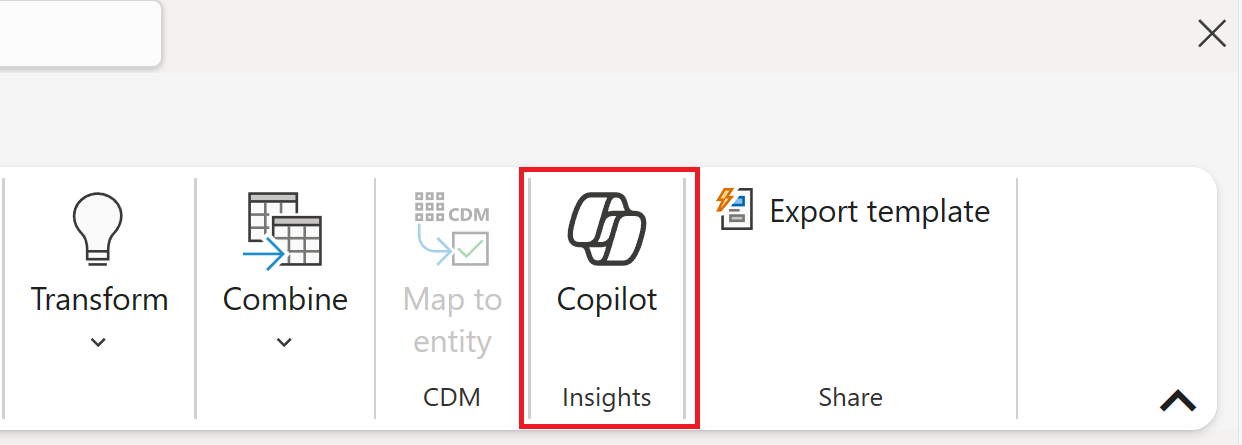
Nederst til venstre i Copilot ruden skal du vælge startpromptikonet og derefter indstillingen Hent data fra .
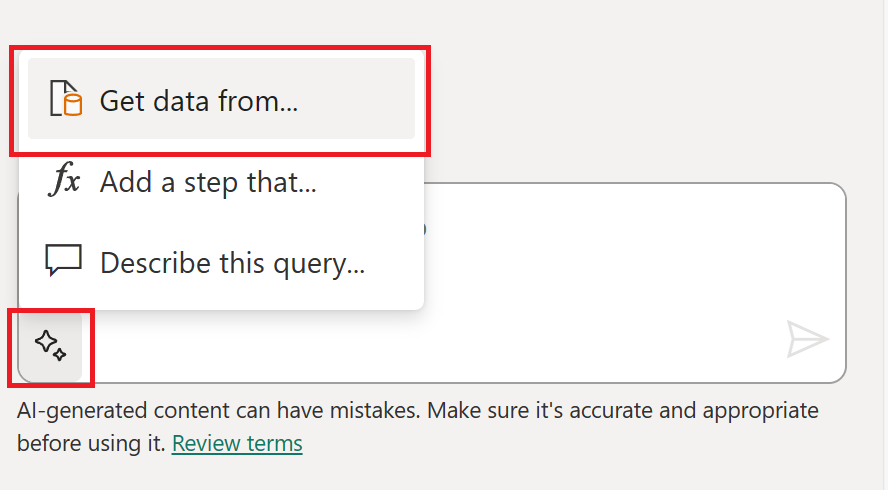
Søg efter OData i vinduet Hent data, og vælg OData-connectoren.
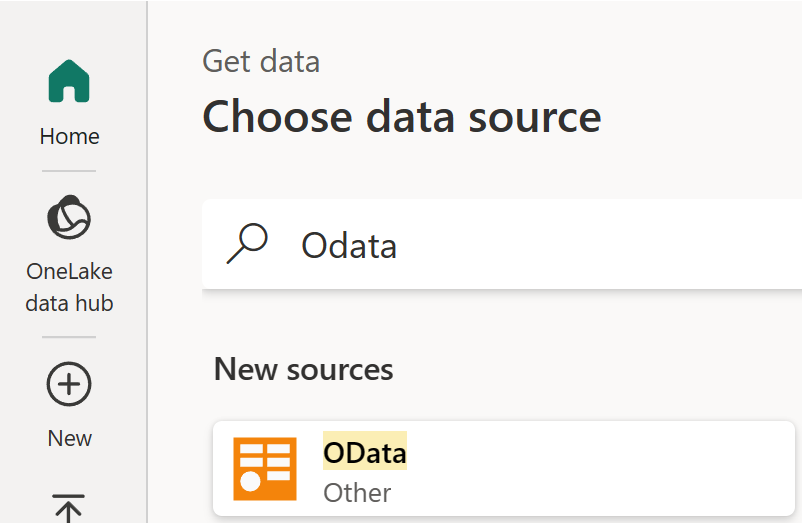
I forbindelse med datakilden Opret forbindelse til OData-connectoren skal du angive følgende tekst i feltet URL-adresse:
https://services.odata.org/V4/Northwind/Northwind.svc/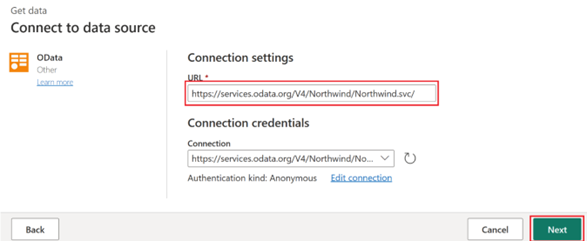
Vælg tabellen Orders i navigatoren, og vælg derefter Vælg relaterede tabeller. Vælg derefter Opret for at hente flere tabeller ind i Power Query-editoren.
Vælg forespørgslen Kunder, og skriv denne tekst i ruden:
Only keep European customers, tryk derefter på Enter, eller vælg ikonet Send meddelelse.CopilotDit input er nu synligt i ruden Copilot sammen med et returneret svarkort. Du kan validere trinnet med den tilsvarende trintitel på listen Anvendte trin og gennemse formellinjen eller vinduet med dataeksemplet for at få nøjagtige resultater.
Vælg forespørgslen Medarbejdere, og skriv denne tekst i ruden:
Count the total number of employees by City, tryk derefter på Enter, eller vælg ikonet Send meddelelse.Copilot Dit input er nu synligt i ruden Copilot sammen med et returneret svarkort og knappen Fortryd .Vælg kolonneoverskriften for kolonnen Total Employees, og vælg indstillingen Sortér faldende. Knappen Fortryd forsvinder, fordi du har ændret forespørgslen.
Vælg forespørgslen Order_Details, og skriv denne tekst i ruden:
Only keep orders whose quantities are above the median value, tryk derefter på Enter, eller vælg ikonet Send meddelelse.Copilot Dit input er nu synligt i ruden Copilot sammen med et returneret svarkort.Vælg enten knappen Fortryd , eller skriv teksten
Undo(med små og små bogstaver), og tryk på Enter i ruden Copilot for at fjerne trinnet.Hvis du vil udnytte styrken ved Azure OpenAI, når du opretter eller transformerer dine data, skal du bede om Copilot at oprette eksempeldata ved at skrive denne tekst:
Create a new query with sample data that lists all the Microsoft OS versions and the year they were releasedCopilot føjer en ny forespørgsel til listen i ruden Forespørgsler, der indeholder resultaterne af dit input. På dette tidspunkt kan du enten transformere data i brugergrænsefladen, fortsætte med at redigere med Copilot tekstinput eller slette forespørgslen med et input, f.eks
Delete my current query. .
Kom i gang med Copilot til datapipelines
Du kan bruge Copilot til at generere, opsummere eller endda foretage fejlfinding af dine datapipelines.
Opret en datapipeline med Copilot
Brug disse trin til at generere en ny pipeline med Copilot til Data Factory:
Opret en ny datapipeline.
Vælg knappen under fanen Hjem i datapipelineeditorenCopilot.
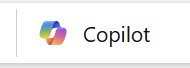
Derefter kan du komme i gang med Copilot at bygge din pipeline med indstillingen Indfødningsdata .
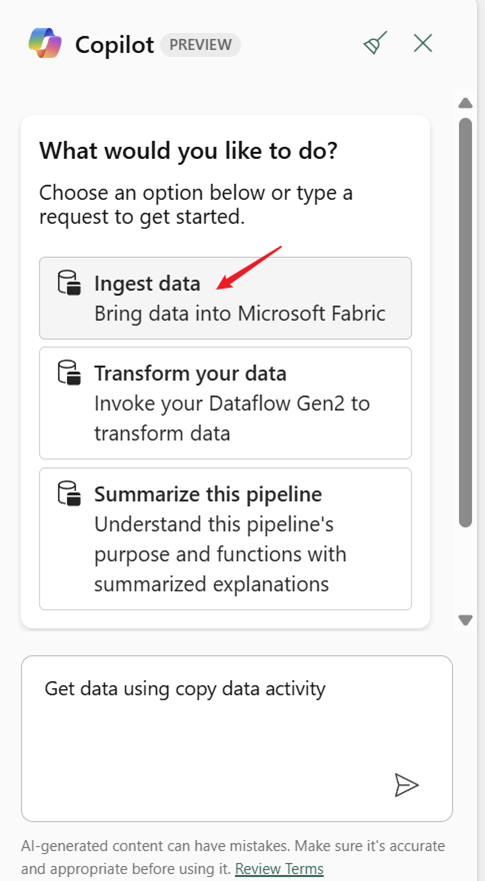
Copilot genererer en kopiaktivitet , og du kan interagere med Copilot for at fuldføre hele flowet. Du kan skrive / for at vælge kilde- og destinationsforbindelsen og derefter tilføje alt det påkrævede indhold i henhold til den forudindstillede startpromptkontekst.
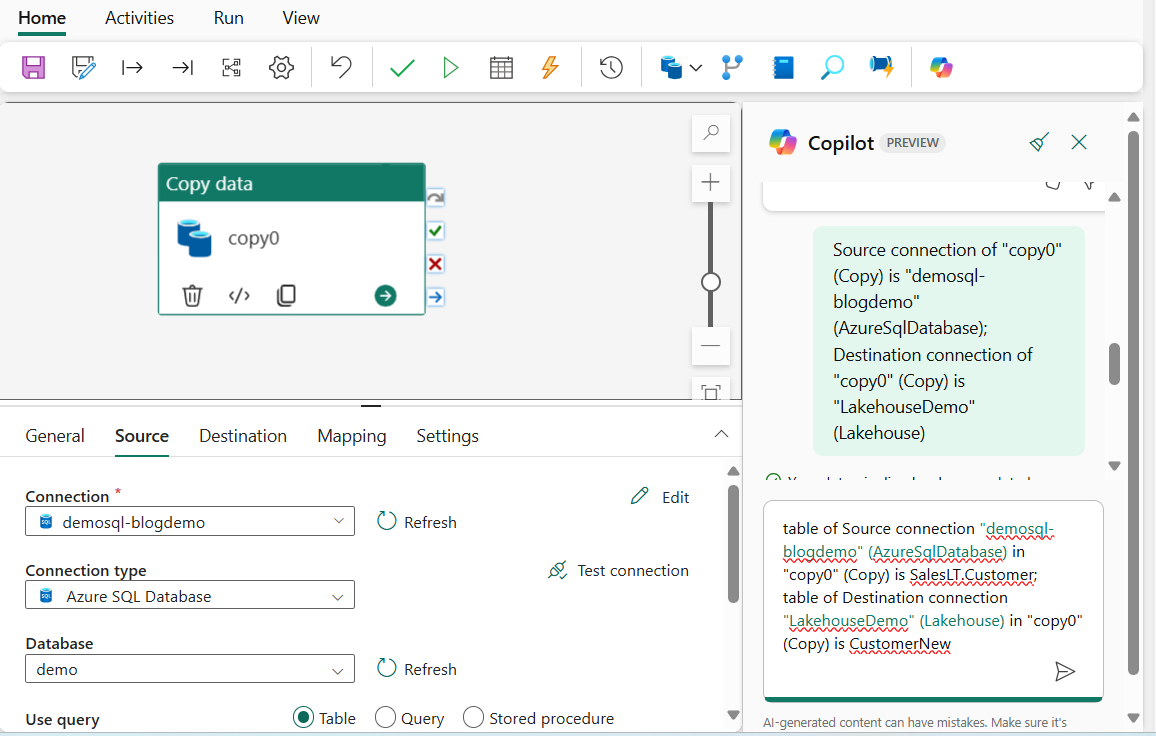
Når alt er konfigureret, skal du blot vælge Kør denne pipeline for at udføre den nye pipeline og hente dataene.
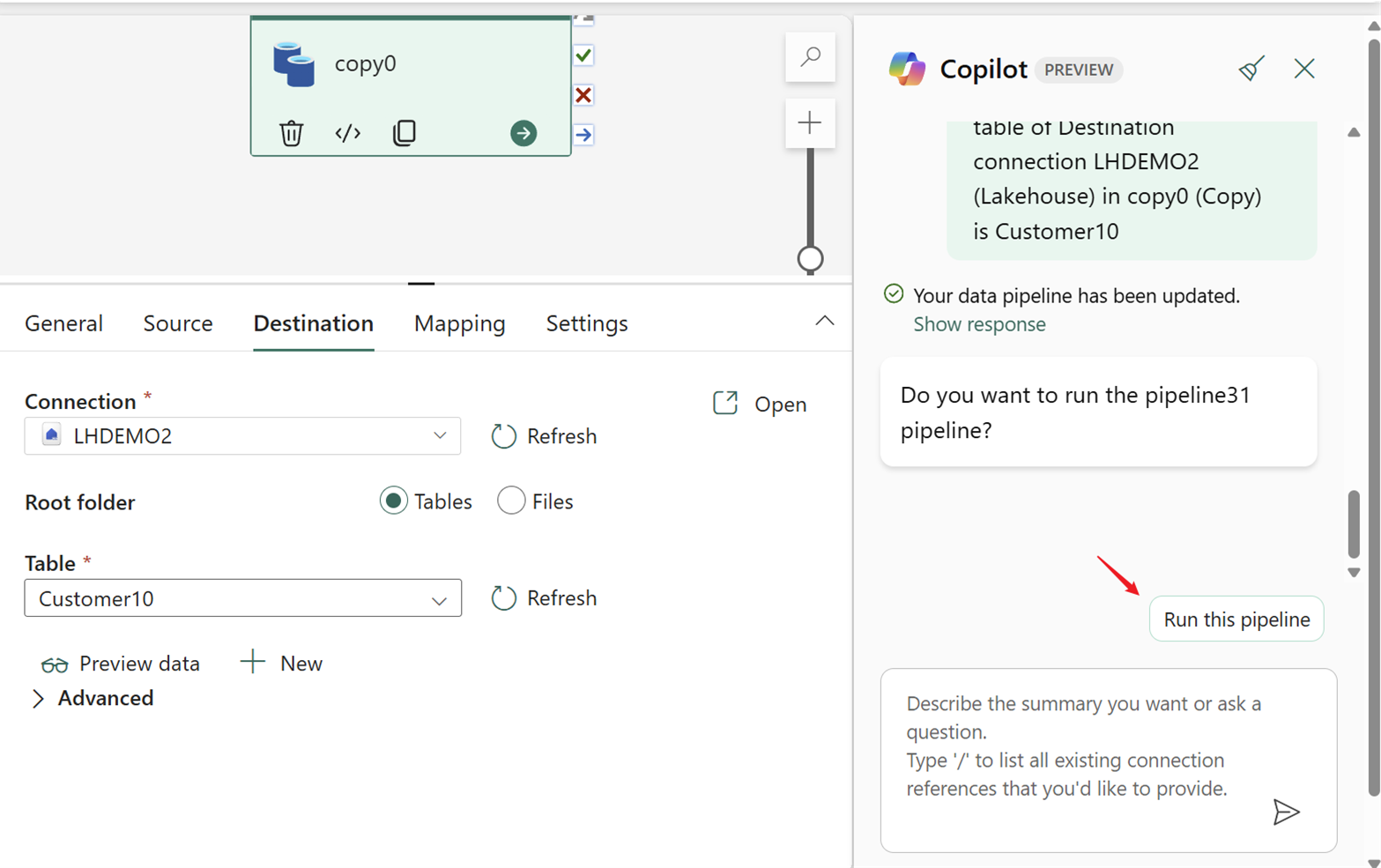
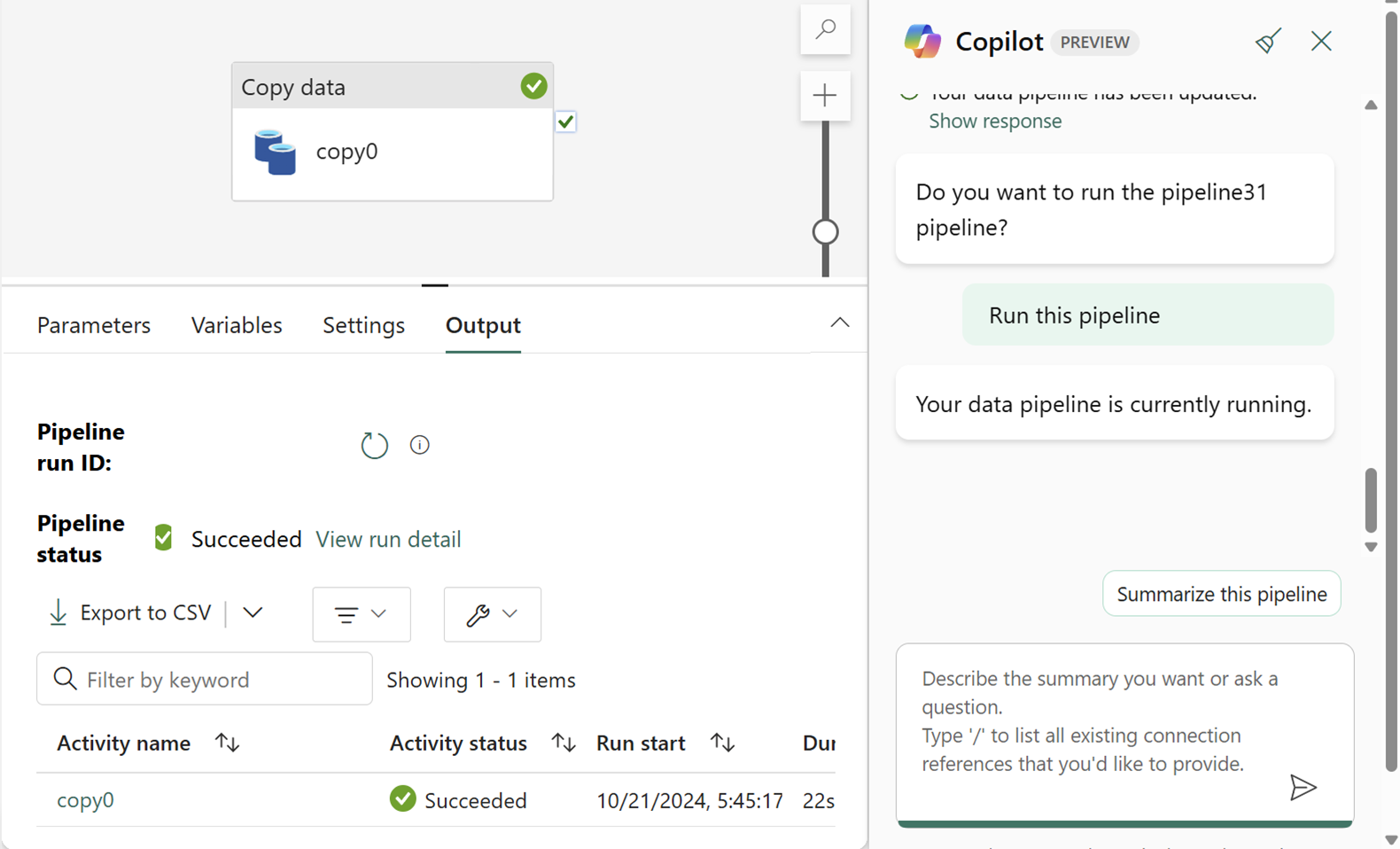
Hvis du allerede kender datapipelines, kan du også fuldføre alt med én kommandoprompt.
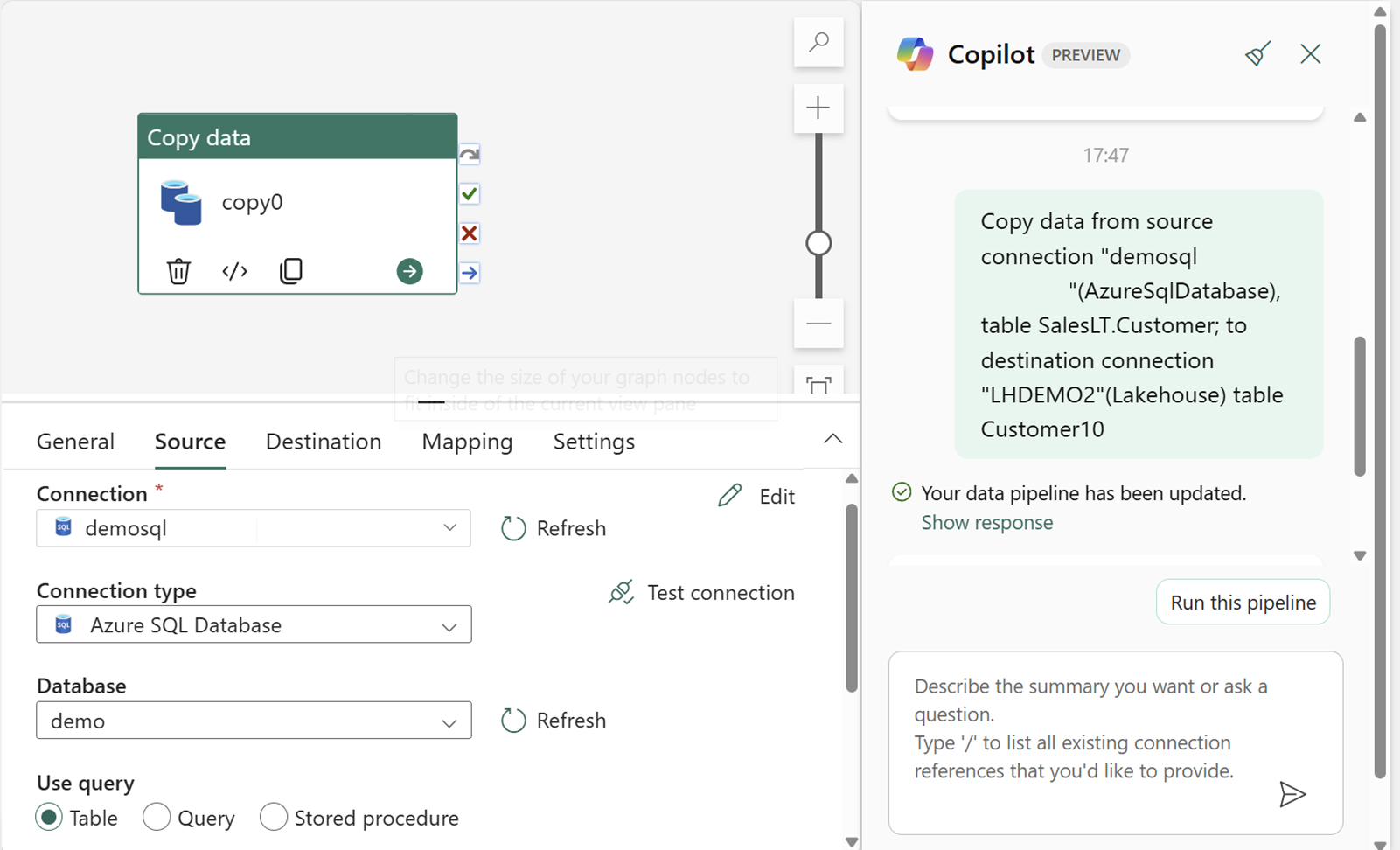
Opsummer en datapipeline med Copilot
Brug disse trin til at opsummere en pipeline med Copilot for Data Factory:
Åbn en eksisterende datapipeline.
Vælg knappen under fanen Hjem i vinduet Copilot pipelineeditor.
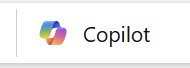
Derefter kan du komme i gang med Copilot at opsummere indholdet af pipelinen.
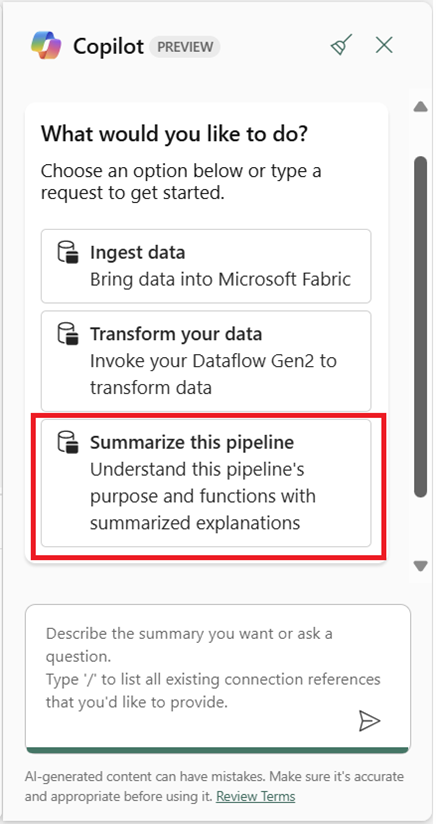
Vælg Opsummer denne pipeline , og Copilot opret en oversigt.
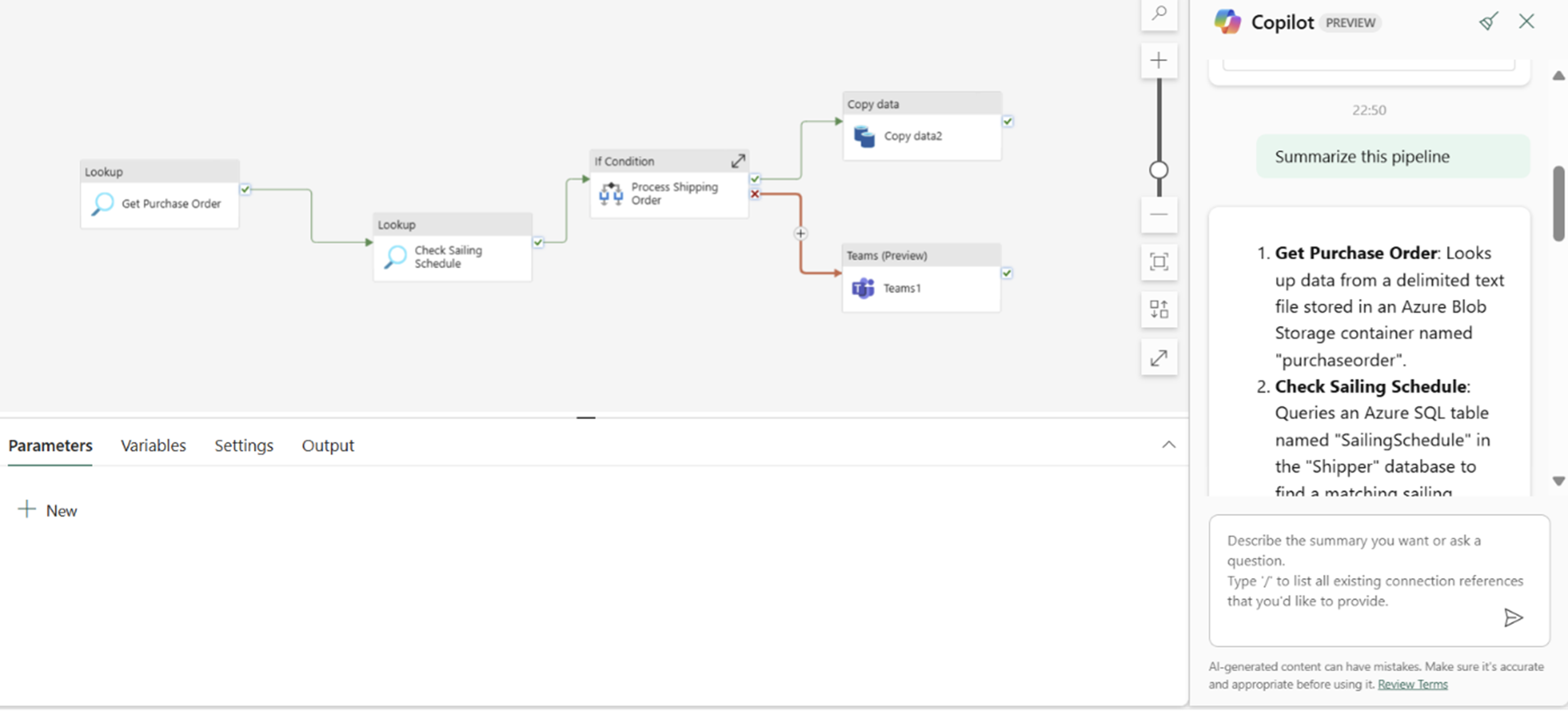
Foretag fejlfinding af pipelinefejl med Copilot
Copilot giver dig mulighed for at foretage fejlfinding af en pipeline med fejlmeddelelser. Du kan enten bruge Copilot assistenten til pipelinefejlmeddelelser på siden Fabric Monitor eller på siden til oprettelse af pipeline. Nedenstående trin viser, hvordan du får adgang til pipelinen Copilot for at foretage fejlfinding af pipelinen fra siden Fabric Monitor, men du kan bruge de samme trin fra siden til oprettelse af pipeline.
Gå til siden Fabric Monitor, og vælg filtre for at få vist pipelines med fejl, som vist nedenfor:
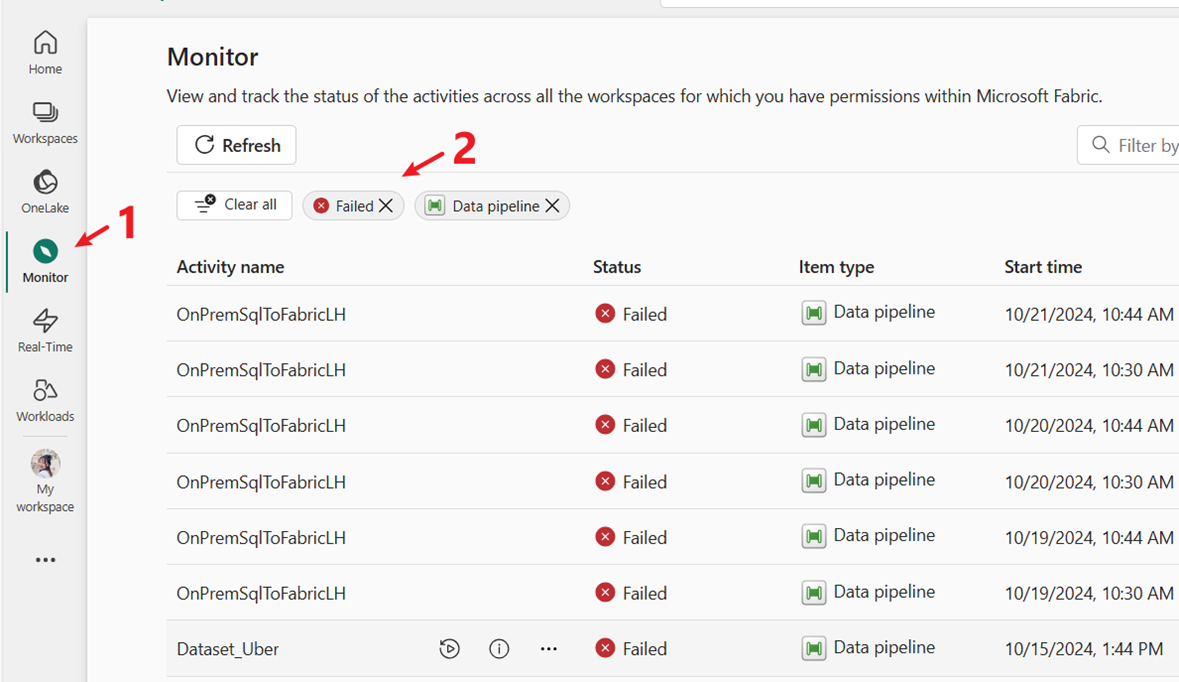
Vælg ikonet Copilot ud for den mislykkede pipeline.
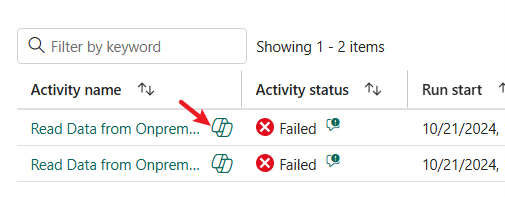
Copilot indeholder en tydelig oversigt over fejlmeddelelser og anbefalinger, der kan handles på, for at løse problemet. I anbefalingerne er der links til fejlfinding, så du kan undersøge yderligere.
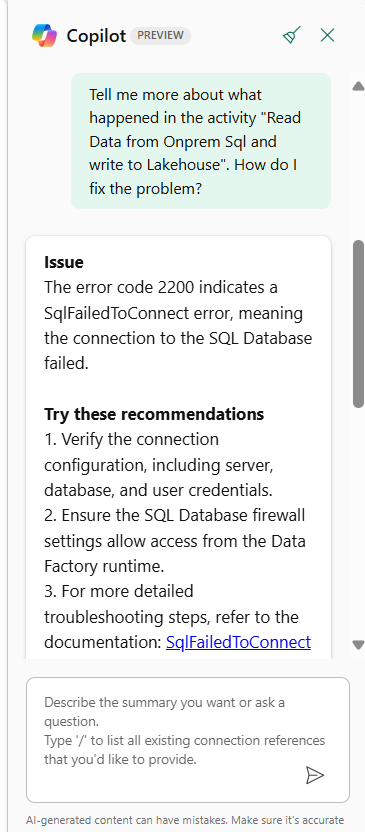
Begrænsninger for Copilot for Data Factory
Her er de aktuelle begrænsninger for Copilot Data Factory:
- Copilot kan ikke udføre transformationer eller forklaringer på tværs af flere forespørgsler i et enkelt input. Du kan f.eks. ikke bede om Copilot at "udnytte alle kolonneoverskrifterne for hver forespørgsel i mit dataflow".
- Copilot forstår ikke tidligere input og kan ikke fortryde ændringer, når en bruger har bekræftet en ændring ved oprettelse, enten via brugergrænsefladen eller chatruden. Du kan f.eks. ikke bede om Copilot at "Fortryde mine sidste 5 input". Brugerne kan dog stadig bruge de eksisterende indstillinger for brugergrænsefladen til at slette uønskede trin eller forespørgsler.
- Copilot kan ikke foretage layoutændringer af forespørgsler i din session. Hvis du f.eks. beder om Copilot at oprette en ny gruppe til forespørgsler i editoren, fungerer den ikke.
- Copilot kan give unøjagtige resultater, når hensigten er at evaluere data, der ikke findes i de eksempelresultater, der er importeret i sessionsdataeksemplet.
- Copilot ikke giver en meddelelse om de færdigheder, som den ikke understøtter. Hvis du f.eks. beder om Copilot at "Udføre statistisk analyse og skrive en oversigt over indholdet af denne forespørgsel", fuldføres instruktionen ikke som tidligere nævnt. Desværre giver det heller ikke en fejlmeddelelse.